Como alterar o nome de usuário e o nome de exibição do Twitch

Quer dar um novo começo ao seu perfil do Twitch? Veja como alterar o nome de usuário e o nome de exibição do Twitch com facilidade.
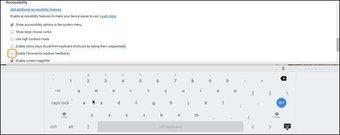
O zoom não precisa de introdução quando se trata de fazer videochamadas. Grandes organizações e empresas estão migrando para reuniões e conferências digitais pelo Zoom e muitas delas ainda estão recorrendo ao Skype ou Google Hangouts. Embora o Zoom seja a propriedade atual no momento, parece sensato aprender alguns atalhos de teclado do Zoom para acelerar seu progresso.
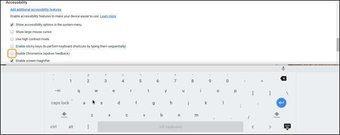
O Zoom passou de 10 milhões em dezembro passado para 200 milhões em apenas quatro meses. Tem sido a escolha padrão para muitos realizar grandes reuniões sem complicações. Obviamente, a popularidade do Zoom também levantou preocupações em relação à segurança e privacidade dos dados compartilhados por meio de videochamadas.
Há muitas razões para a crescente popularidade do software. O Zoom oferece interface fácil de usar, função de junção rápida, plano de fundo virtual, compartilhamento de tela, gravação de tela e muito mais. O aplicativo oferece vários atalhos de teclado para navegar pelas configurações e opções.
Neste post, falaremos sobre onze (11) melhores atalhos de teclado Zoom para Windows PC e Mac. Vamos começar.
1. Junte-se à reunião
Este é um must-have para todos. Com o atalho para ingressar na reunião, você pode ingressar rapidamente em uma reunião de qualquer interface do aplicativo. Você pode usar Command ⌘ + J no macOS ou Alt + J no Windows para ingressar em uma reunião em andamento. Use o atalho, adicione o link de convite e participe da reunião.
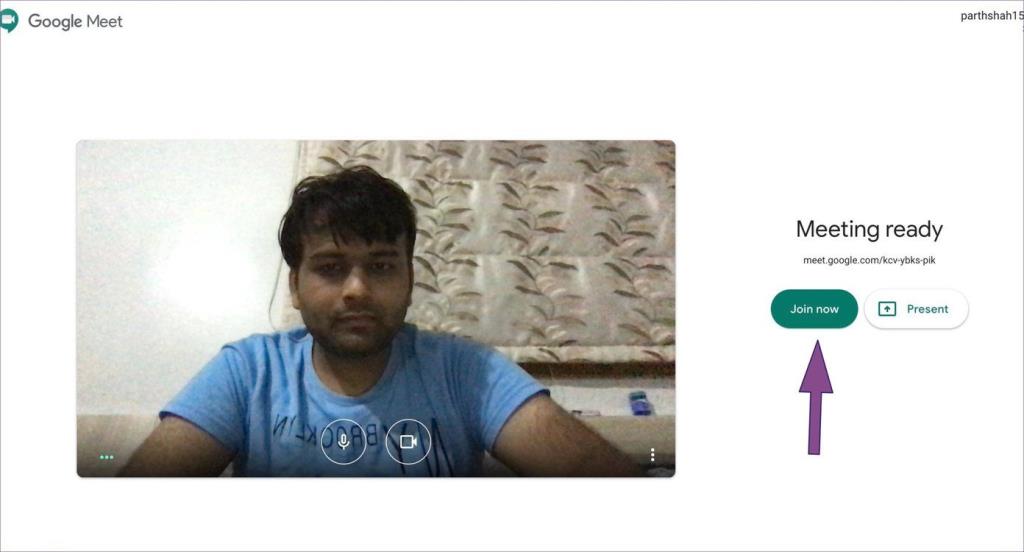
2. Convide alguém
Durante uma chamada, você pode convidar alguém para a reunião em andamento. Em vez de tocar em pequenos botões, você pode simplesmente usar o atalho de teclado para convidar os participantes para a chamada. Pressione o comando ⌘ + T para macOS ou Alt + T para Windows para abrir a tela de convite e digite o e-mail do participante ou copie o URL da chamada.
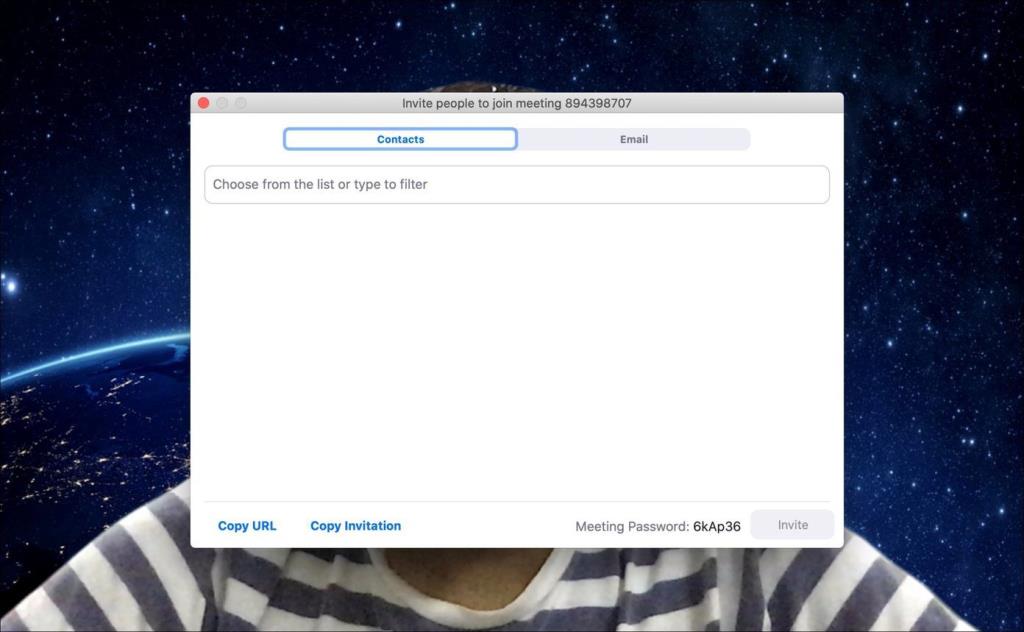
3. Iniciar/Parar Compartilhamento de Tela
O Zoom vem com uma função de compartilhamento de tela, que os usuários podem usar para compartilhar a tela com os participantes. É útil quando se quer explicar algo aos participantes. Você pode tocar no botão de compartilhamento de tela na parte inferior ou usar o atalho de teclado Shift ⇧ + Command ⌘ + S no macOS ou Alt + S no Windows. Que compartilhando a tela, também se pode usar o mesmo atalho para interromper o compartilhamento.
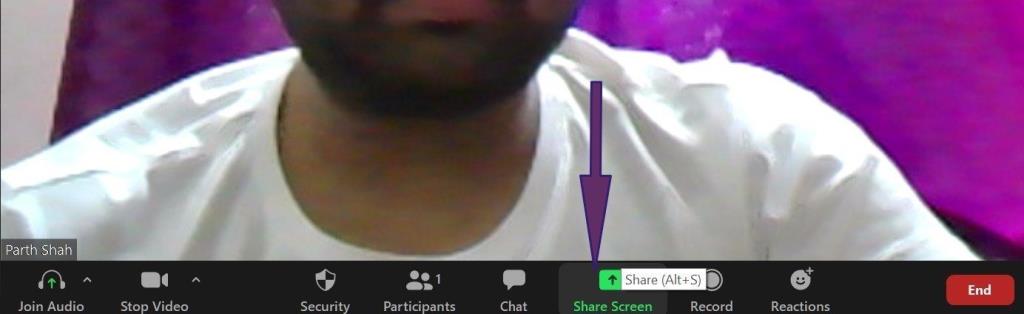
4. Pausar/Retomar Compartilhamento de Tela
Durante o compartilhamento de tela, você pode querer pausar o processo um pouco. O motivo pode ser qualquer coisa, desde pequenas interferências até pessoais. Você pode navegar com o cursor para o botão de pausa ou usar o atalho de teclado Shift ⇧ + Command ⌘ + T para macOS ou Alt + T para Windows. Use o mesmo atalho para retomar o compartilhamento de tela.
5. Levante a mão
O plano gratuito do Zoom permite que você organize uma reunião com até cem pessoas por vez. O limite sobe para mil participantes com planos pagos. Imagine uma situação em que você está conduzindo uma reunião com centenas de participantes e torna-se difícil ouvir a opinião de todos.

Felizmente, o Zoom forneceu a função de levantar a mão, que permite alertar o anfitrião sobre sua opinião. Você pode usar o atalho de teclado Option + Y para macOS ou Alt + Y para Windows.
6. Agendar Reunião
Existem várias maneiras de criar uma reunião no Zoom. Você pode usar o botão agendar reunião na tela inicial, usar a Web do Zoom ou o atalho de teclado para isso. É a maneira mais rápida de agendar uma reunião no Zoom . Eu o uso o tempo todo para compor uma reunião.
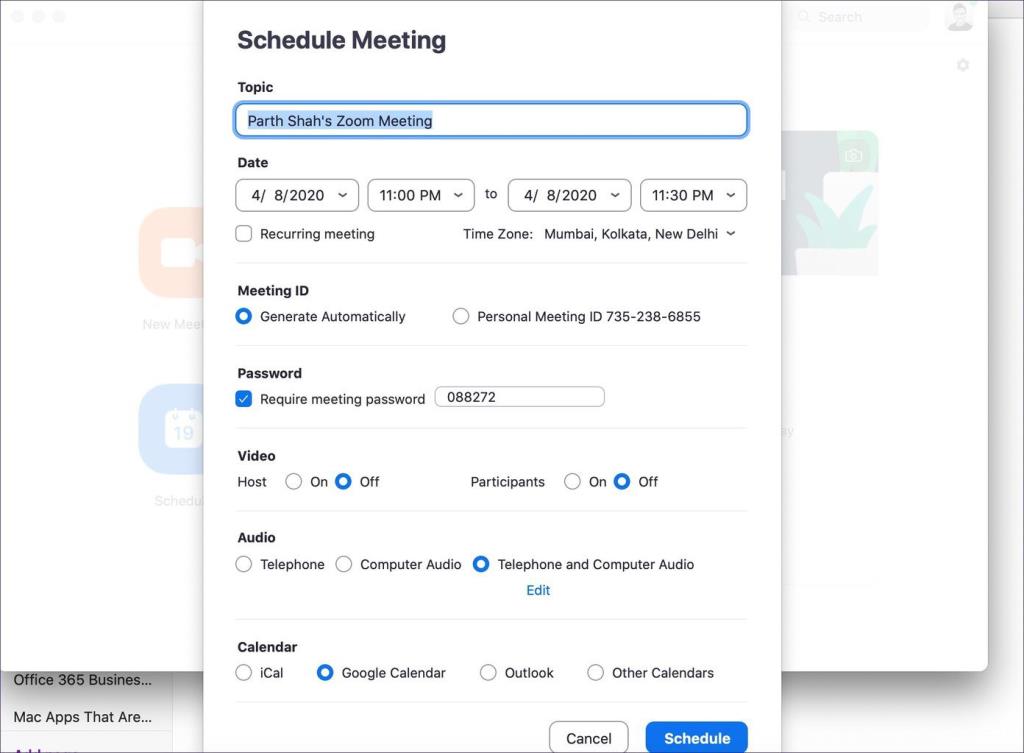
Use Command ⌘ + D no Mac ou Ctrl + D no Windows para abrir a caixa de agendamento de reunião. Adicione hora, data, senha e outros detalhes para criar reuniões.
7. Silenciar/ativar seu áudio
Durante a reunião, você pode querer silenciar seu lado do áudio por algum tempo. Em vez de procurar por essa opção, pode-se usar o atalho de teclado Shift ⇧ + Command ⌘ + A para Mac ou Alt + A para Windows.
8. Silenciar/Ativar áudio para o host
Para os anfitriões, lidar com centenas de participantes pode ser confuso. Especialmente nos momentos em que os participantes estão levantando as mãos para explicar as coisas. Os organizadores podem usar o atalho de teclado Alt + M ou Control + Command ⌘ + M no macOS para silenciar todos os outros na reunião.

9. Pausar/Retomar Gravação da Reunião
Você sabe que pode gravar toda a reunião no dispositivo usando o Zoom? Embora seja uma boa função, você não vai querer gravar tudo. Os participantes podem querer gravar certas partes das reuniões. Você pode usar o atalho de teclado Alt + P no Windows ou Shift ⇧ + Command ⌘ + P no macOS para pausar ou retomar a gravação da reunião. Você pode encontrar essas gravações de chamadas de vídeo do Zoom e editá-las no seu Mac ou PC.
10. Encerrar Reunião
O Zoom fornece um atalho de teclado para encerrar reuniões rapidamente. Você pode usar Command ⌘ + W no macOS ou Alt + Q no Windows para encerrar reuniões.
11. Ir para o bate-papo com alguém
Como em qualquer aplicativo de reuniões, o Zoom fornece a função de bate-papo para discutir certas coisas com os membros da equipe. Você pode pular rapidamente para a tela de bate-papo usando Ctrl + T no Windows ou Command ⌘ + K no Mac.
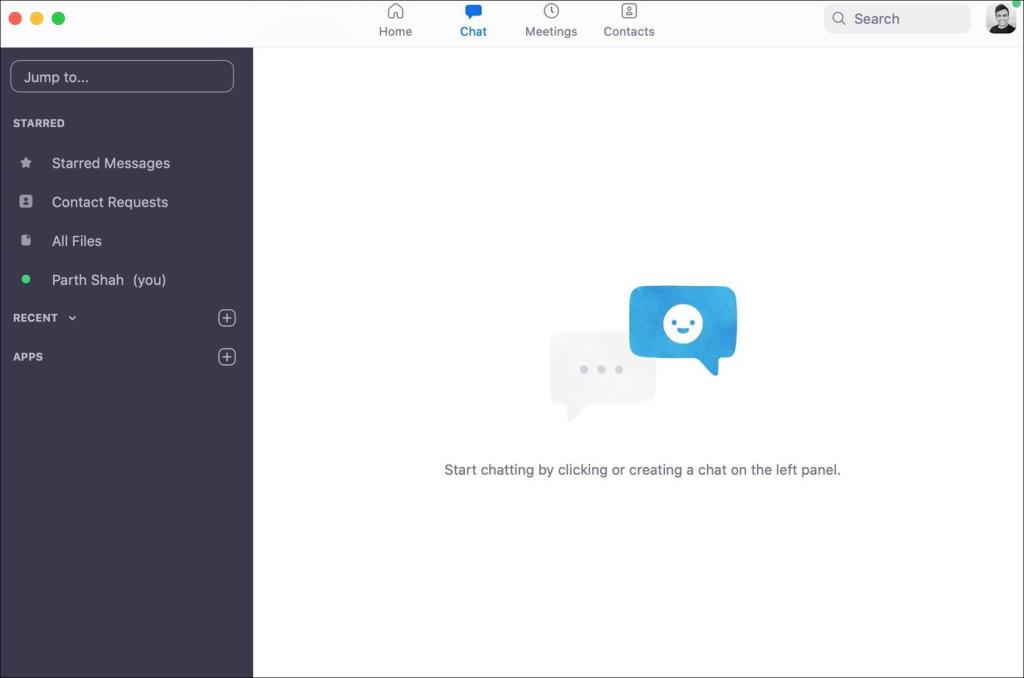
Personalizar atalhos de teclado em zoom
Os atalhos de teclado mencionados acima são definidos por padrão no Zoom. Você pode removê-los e até mesmo personalizá-los. Abra o aplicativo Zoom, vá para Configurações> Atalhos de teclado e toque duas vezes nos atalhos de teclado mencionados. Selecione-o e aperte delete. Agora, atribua um novo atalho de teclado pressionando a combinação de teclas do teclado no laptop.
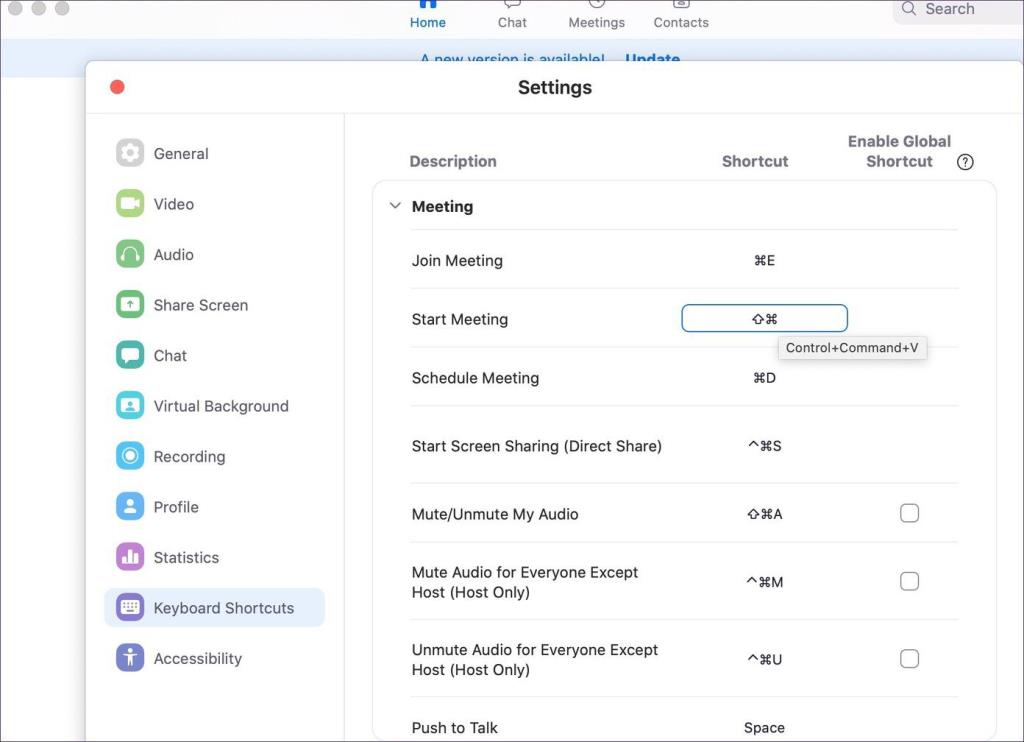
Use o zoom como um profissional
Com esses atalhos de teclado, você pode aumentar sua produtividade reduzindo os cliques e acelerando seu trabalho com o Zoom. Quer você o use para lazer ou em ambientes profissionais, esses atalhos de teclado certamente ajudarão você a economizar alguns segundos por dia.
Próximo: Você tem medo de começar a usar o Zoom? Confira o próximo artigo para nossa compilação de 9 dicas e truques úteis para usar o Zoom com eficiência.
Quer dar um novo começo ao seu perfil do Twitch? Veja como alterar o nome de usuário e o nome de exibição do Twitch com facilidade.
Descubra como alterar o plano de fundo no Microsoft Teams para tornar suas videoconferências mais envolventes e personalizadas.
Não consigo acessar o ChatGPT devido a problemas de login? Aqui estão todos os motivos pelos quais isso acontece, juntamente com 8 maneiras de consertar o login do ChatGPT que não funciona.
Você experimenta picos altos de ping e latência no Valorant? Confira nosso guia e descubra como corrigir problemas de ping alto e atraso no Valorant.
Deseja manter seu aplicativo do YouTube bloqueado e evitar olhares curiosos? Leia isto para saber como colocar uma senha no aplicativo do YouTube.
Descubra como bloquear e desbloquear contatos no Microsoft Teams e explore alternativas para um ambiente de trabalho mais limpo.
Você pode facilmente impedir que alguém entre em contato com você no Messenger. Leia nosso guia dedicado para saber mais sobre as implicações de restringir qualquer contato no Facebook.
Aprenda como cortar sua imagem em formatos incríveis no Canva, incluindo círculo, coração e muito mais. Veja o passo a passo para mobile e desktop.
Obtendo o erro “Ação bloqueada no Instagram”? Consulte este guia passo a passo para remover esta ação foi bloqueada no Instagram usando alguns truques simples!
Descubra como verificar quem viu seus vídeos no Facebook Live e explore as métricas de desempenho com dicas valiosas e atualizadas.








